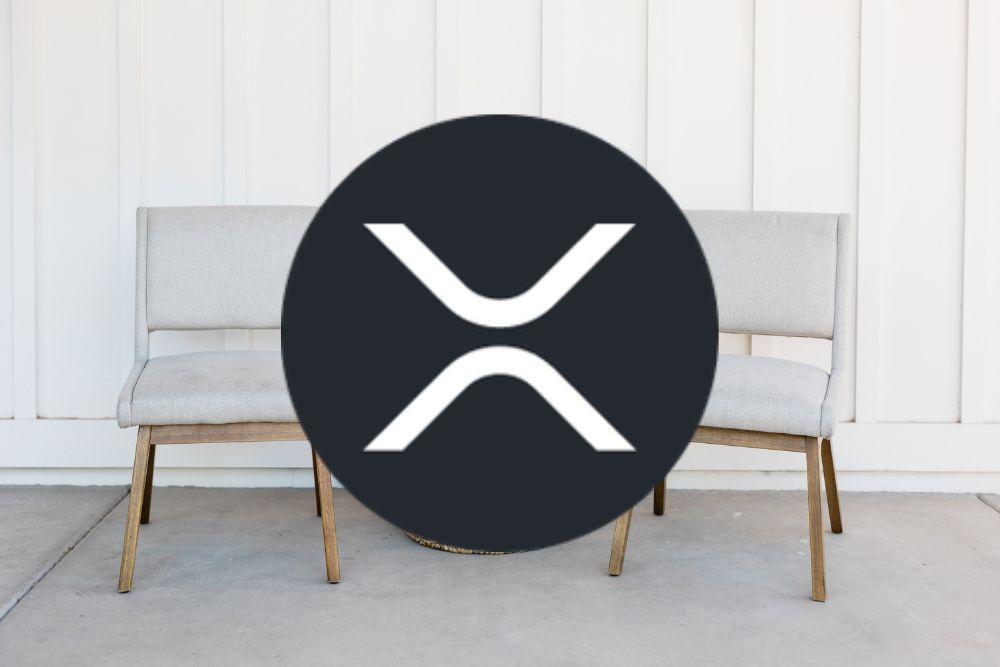在Excel表格中如何快速将多列内容合并到一列?
时间:2021-09-21
来源:互联网
标签:
在手机上看
手机扫描阅读
在日常工作中,经常会使用到Excel表格,而在Excel表格中,经常会需要将多列的数据合并到一列,要是手动输入的话工作量会特别的大,而且容易出现错误,那么在Excel表格中如何快速将多列内容合并到一列?下面小编就为大家详细介绍一下,来看看吧!

软件名称:Excel2003绿色版 EXCEL2003精简绿色版 (附excel2003绿色工具)软件大小:13.3MB更新时间:2012-06-19立即下载
步骤
1、打开excel表格,会看到城市内容在不同的列,如何将其调整到一列,便于统计数据,难道要一列一列的贴过来,如下图所示:

2、接着我们需要找到方方格子插件按钮,如下图所示:

3、然后选择合并转换中的行列转换按钮,如下图所示:

4、接着在弹出的对话框中选择合并到一列,闭并拉选合并范围,拉选时,我们可以选中A1单元格,然后按快捷键ctrl+shift+end快速定位选择,如下图所示:


5、拉选后单击确定,即可在A列看到合并的内容,但是合并的内容里有很多空格,如下图所示:



6、接着我们需要选中A列,然后选择查找和选择中的定位条件,如下图所示:


7、在弹出的对话框中直接定位空值即可,如下图所示:

8、然后右键单击空值位置,选择删除按钮,将下方单元格上移,如下图所示:


9、最后可成功看到合并的内容,如下图所示:

以上就是在Excel表格中如何快速将多列内容合并到一列方法介绍,操作很简单的,大家学会了吗?希望这篇文章能对大家有所帮助!
相关阅读 更多
-
 电脑中远程访问功能怎么删除?删除远程访问功能详细步骤(电脑中远程访问怎么弄) 时间:2025-11-04
电脑中远程访问功能怎么删除?删除远程访问功能详细步骤(电脑中远程访问怎么弄) 时间:2025-11-04 -
 win7本地ip地址怎么设置?win7设置本地ip地址操作步骤(win7本机ip地址在哪里) 时间:2025-11-04
win7本地ip地址怎么设置?win7设置本地ip地址操作步骤(win7本机ip地址在哪里) 时间:2025-11-04 -
 电脑中任务管理器被禁用怎么处理?任务管理器被禁用的详细解决方案(电脑中任务管理器显示内存如何释放) 时间:2025-11-04
电脑中任务管理器被禁用怎么处理?任务管理器被禁用的详细解决方案(电脑中任务管理器显示内存如何释放) 时间:2025-11-04 -
 2023年中央空调十大品牌选购指南 家用商用高性价比推荐排行 时间:2025-09-28
2023年中央空调十大品牌选购指南 家用商用高性价比推荐排行 时间:2025-09-28 -
 免费装扮QQ空间详细教程 手把手教你打造个性化空间不花钱 时间:2025-09-28
免费装扮QQ空间详细教程 手把手教你打造个性化空间不花钱 时间:2025-09-28 -
 中国数字资产交易平台官网 - 安全可靠的数字货币交易与投资首选平台 时间:2025-09-28
中国数字资产交易平台官网 - 安全可靠的数字货币交易与投资首选平台 时间:2025-09-28
今日更新
-
 币安止损单未触发原因解析及解决方案
币安止损单未触发原因解析及解决方案
阅读:18
-
 币安合约保证金限制产品有哪些?一文详解
币安合约保证金限制产品有哪些?一文详解
阅读:18
-
 蛇蛇是什么梗?揭秘网络爆火流行语背后的搞笑含义和出处!
蛇蛇是什么梗?揭秘网络爆火流行语背后的搞笑含义和出处!
阅读:18
-
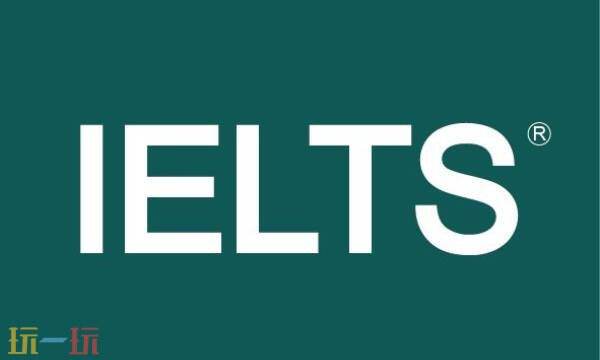 雅思报名官网登录入口在哪里 雅思报名官网入口2025年
雅思报名官网登录入口在哪里 雅思报名官网入口2025年
阅读:18
-
 deepseek官网在线使用入口 deepseek网页版登录入口
deepseek官网在线使用入口 deepseek网页版登录入口
阅读:18
-
 知到智慧树官网地址是什么 知到智慧树网页版在线登录
知到智慧树官网地址是什么 知到智慧树网页版在线登录
阅读:18
-
 蛇是什么梗?揭秘网络爆火蛇梗背后的搞笑真相,看完秒懂!
蛇是什么梗?揭秘网络爆火蛇梗背后的搞笑真相,看完秒懂!
阅读:18
-
 学信网登录入口官网 学信网学籍信息查询入口2026
学信网登录入口官网 学信网学籍信息查询入口2026
阅读:18
-
 学信网登录入口官网 学信网登录入口官网免费查询
学信网登录入口官网 学信网登录入口官网免费查询
阅读:18
-
 学信网免费查个人学历的网站 学信网官网查询学历
学信网免费查个人学历的网站 学信网官网查询学历
阅读:18